** สำหรับบทความนี้ ผมแนะนำให้ติดตั้งลงบนเครื่องที่มีแต่ Asterisk นะครับ ไม่มี freePBX ไม่มี Elastix **
หลายๆท่านคงคุ้นเคยกับ Elastix, freePBX กันมาบ้างแล้ว บทความนี้ผมจะแนะนำ GUI อีกตัวหนึ่งที่เอาไว้คอนฟิก Asterisk ครับ โปรแกรมนี้มีชื่อว่า Asterisk-GUI โปรแกรมนี้ฟรีครับ เป็นของบริษัท Digium เจ้าของเดียวกับ Asterisk หากท่านใดเบื่อ Elastix, FreePBX ก็ลองดาวน์โหลดมาติดตั้งดูครับ แต่ความสามารถคงไม่เท่า Elastix/FreePBX แน่ๆครับ ลองดูครับว่าอันไหนจะแม๊ตซ์กับความต้องการมากที่สุด
ดาวน์โหลดได้จากลิ้งค์นี้นะครับ http://downloads.asterisk.org/pub/telep ... /releases/ ตอนนี้ถึงเวอร์ชั่น 2.1.0-rc1 แล้ว
บทความนี้จะแนะนำวิธีการติดตั้ง Asterisk-GUI ครับ
1. ติดตั้ง CentOS หรือ Linux ตัวอื่น
เทคนิคการติดตั้ง CentOS 6.4
2. ติดตั้ง Asterisk และโปรแกรมที่เกี่ยวข้อง
เทคนิคการติดตั้ง Asterisk 11.3.0 หรือนี่ก็ได้ครับ ใหม่กว่า เทคนิคการติดตั้ง Asterisk 11.6.0
เทคนิคการติดตั้ง Asterisk 12.5.0
3. ติดตั้ง Subversion
- โค้ด: เลือกทั้งหมด
yum -y install subversion subversion-devel
4. ติดตั้ง Asterisk-GUI
4.1 รีโมทเข้า CentOS
แล้วดาวน์โหลด Asterisk GUI เวอร์ชั่น 2.1.0-rc1 ด้วยคำสั่ง wget ครับ
- โค้ด: เลือกทั้งหมด
wget http://downloads.asterisk.org/pub/telephony/asterisk-gui/releases/asterisk-gui-2.1.0-rc1.tar.gz
4.2 แตกไฟล์
- โค้ด: เลือกทั้งหมด
tar xzvf asterisk-gui-2.1.0-rc1.tar.gz -C /usr/src
4.3 คอมไพล์
- โค้ด: เลือกทั้งหมด
./configure --prefix=/usr --exec-prefix=/usr
make
make install
4.4 ไดเร็คตอรี่เก็บไฟล์
โปรแกรมติดตั้งจะก๊อบไฟล์ที่เกี่ยวข้องไปไว้ในไดเร็คตอรี่ /var/lib/asterisk/static-http ครับ ซึ่งในไดเร็คตอรี่นี้จะประกอบด้วยไฟล์และไดเร็คตอรี่ต่อไปนี้
ajamdemo.html
astman.css
astman.js
config
core-en_US.xml
index.html
mantest.html
prototype.js
5. แก้ไขไฟล์คอนฟิกของ Asterisk
5.1 ไฟล์ /etc/asterisk/manager.conf
- โค้ด: เลือกทั้งหมด
[general]
enabled = yes
webenabled = yes
displayconnects=yes
port = 5038
bindaddr = 0.0.0.0
[guiadmin]
secret = guiadmin
deny=0.0.0.0/0.0.0.0
permit=127.0.0.1/255.255.255.0
read = system,call,log,verbose,command,agent,config,read,write,originate
write = system,call,log,verbose,command,agent,config,read,write,originate
ซึ่ง Username=guiadmin และ secret=guiadmin นี้ต้องใช้ในการล๊อกอินเข้าเว็บคอนฟิก Asterisk-GUI ครับ ควรตั้งให้ง่ายสำหรับเราแต่ยากสำหรับคนอื่นๆ
5.2 ไฟล์ /etc/asterisk/http.conf
- โค้ด: เลือกทั้งหมด
[general]
enabled = yes
bindaddr = 127.0.0.1
bindport = 8088
enablestatic = yes
redirect = / /static/config/index.html
8088 คือพอร์ตที่ Asterisk ใช้รัน Web Server ครับ (Asterisk มีความสามารถทำงานเป็น Web Server ได้ด้วยนะครับ)
6. รีสตาร์ท Asterisk
- โค้ด: เลือกทั้งหมด
service asterisk restart
7. ล๊อกอินเข้าเว็บ Asterisk GUI
พิมพ์ URL ตามนี้เลยครับ (แทน x.x.x.x ด้วย IP ของ Asterisk)
- โค้ด: เลือกทั้งหมด
http://x.x.x.x:8088
ก็จะได้หน้าตาเว็บประมาณนี้ครับ
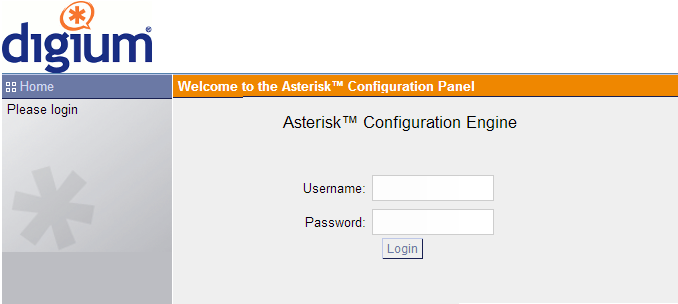
ใช้ Username = guiadmin และ Password = guiadmin ตามที่คอนฟิกไว้ในไฟล์ /etc/asterisk/manager.conf นะครับ
หลังจากล๊อกอินแล้วโปรแกรมจะปรับคอนฟิกแป๊บนึง จะเห็นข้อความโชว์บนหน้าเว็บ ให้คลิ๊ก OK เมื่อเห็นข้อความให้คลิ๊กนะครับ ตามรูป
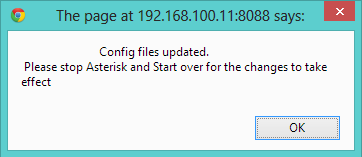
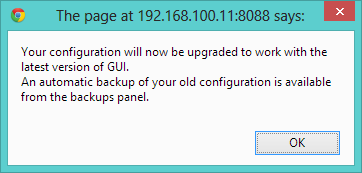
และสุดท้ายก็จะได้หน้าเว็บที่ดูดี แปลกกว่าที่เคยเห็น ตามรูปครับ
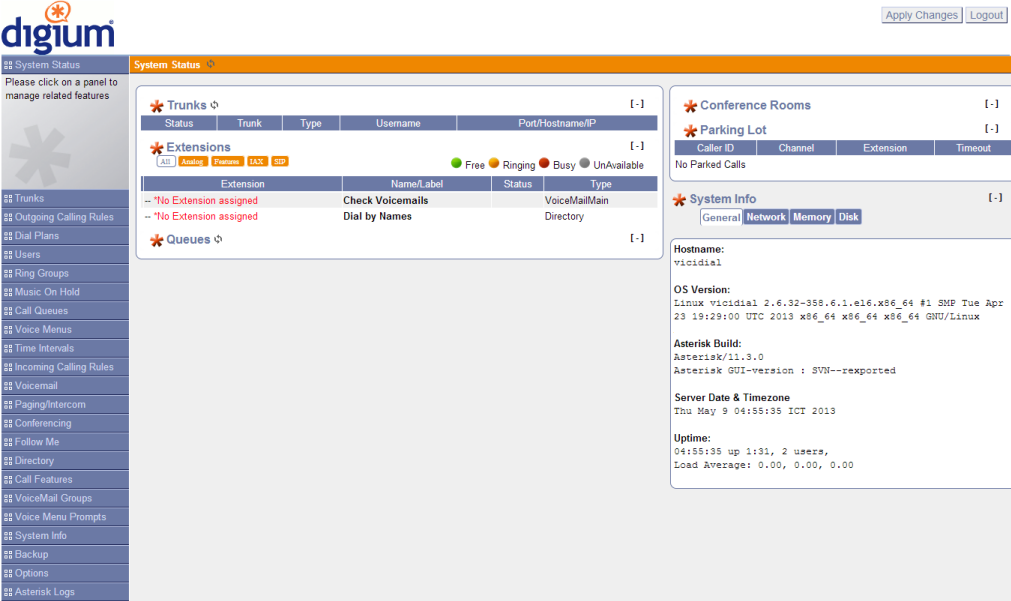
8. ลองคอนฟิกเล่นๆดู
ผมจะสร้าง SIP Account ครั้งแรกต้องเข้าทั้งหมด 4 เมนูครับ (ถ้าเรายังไม่ได้สร้างเมนูไหน โปรแกรมมันจะเช็คและโยงให้เรากลับไปสร้างก่อน)
- สร้าง Trunks
- สร้าง Outgoing Calling Rules
สร้าง Code ในการโทรไปที่นู่น ที่นี่
- สร้าง Dial Plans
ตั้ง Profile ขึ้นมาสำหรับเอาไปกำหนดให้แต่ละ Users ซึ่งเป็นการกำหนดสิทธิของ User นั่นเองครับ ใครจะโทรไปไหนได้บ้าง ทำอะไรได้บ้าง ก็อยู่ใน Profile ทั้งหมดครับ สามารถสร้างได้หลาย Profiles
- สร้าง User
ตั้งเบอร์ Extension ครับ เลือก Profile เลือกพารามิเตอร์ต่างๆของเบอร์ Extension ตามตัวอย่างในรูปครับ
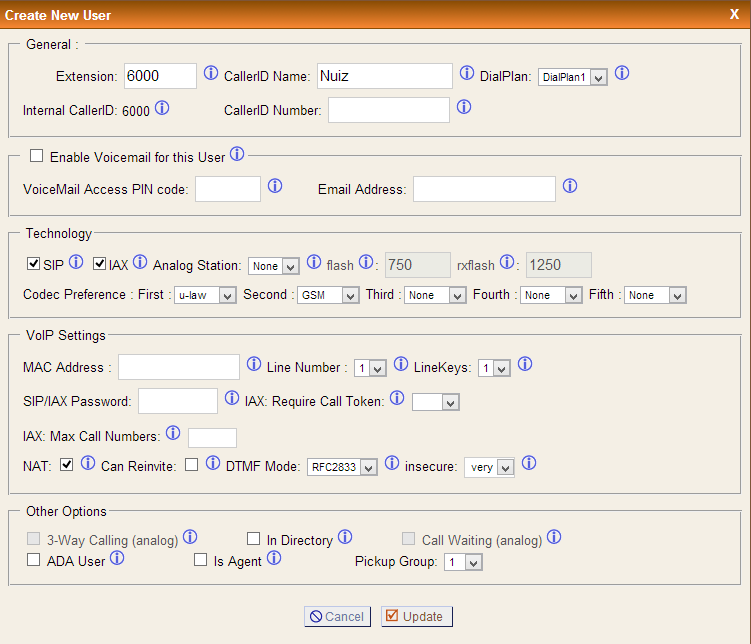
ตั้งค่าเสร็จแล้วก็กด Save หรือ Update แล้วอย่าลืมกด Apply Changes มุมบนขวาด้วยนะครับ
แล้วพอสร้าง User คนต่อไป ถ้าใช้ Profile อันเดียวกันก็เข้าเมนู User ได้เลย
สร้าง User แล้วก็ลองหา Softphone/Hardphone มารีจิสเตอร์ดูครับ ในหน้า Status ก็จะแสดงสถานะของเบอร์ Extension อย่างในรูปครับ
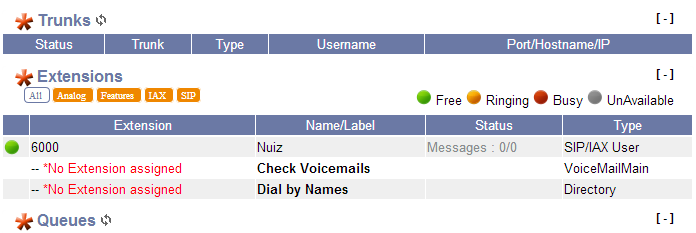
ก็เป็นอันว่าบทความนี้ก็จบลงด้วยดีครับ สามารถคอนฟิกให้รีจิสเตอร์ได้ด้วย แต่ยังไม่ได้ลองฟีเจอร์อย่างอื่นเลยนะครับ ลองเล่นดูครับ ไม่แน่ว่าท่านอาจจะหลงมันจนลืม Elastix, freePBX เลยก็ได้
บทความที่เกี่ยวข้อง
เปิดบริการ อบรม Elastix ด้วยคอร์สพิเศษ ให้ติดตั้ง คอนฟิกคล่อง ใช้งานคล่อง ได้ใน 3 วัน
เทคนิคการติดตั้ง CentOS 6.4
ติดตั้ง Asterisk 11.3.0 + DAHDI 2.6.2 + CentOS 6.4
ติดตั้ง Asterisk 11.6.0 + DAHDI 2.7.0.1 + OSLEC + CentOS 6.4
เทคนิคการติดตั้ง Asterisk 12.5.0 + DAHDI 2.10.0 บน CentOS 5.10
เทคนิคการติดตั้ง Asterisk 14.4.0 + +TLS + SRTP + DAHDI 2.11.1 + G.729 บน CentOS 7
